SharePoint oddaje w ręce swoich użytkowników cały wachlarz funkcji i zaawansowanych opcji. Nie byłyby one jednak przydatne, gdyby nie możliwość sprawnego ich uporządkowania celem zachowania odpowiedniej przejrzystości. Również w kalendarzach znajdziemy odpowiednią opcję, dzięki której na jednym podglądzie wyświetlone zostaną wybrane kalendarze. Eliminuje to konieczność przełączania się między nimi, usprawniając pracę z ich wykorzystaniem. Postępując zgodnie z zaleceniami poniższego poradnika, w łatwy sposób skonfigurujecie nakładanie się wybranych kalendarzy.
W celu aktywacji nakładania się wybranych kalendarzy SharePoint:
- Logujemy się do Office 365 danymi swojego konta.
- Przechodzimy do SharePoint, a następnie do witryny, na której znajduje się utworzony wcześniej kalendarz. Oczywiście wybieramy go.
- W górnej tabeli rozwijamy opcję Kalendarz, po czym przechodzimy do Nakładanie kalendarzy
- Otwarty zostanie nowy ekran, gdzie wybieramy Nowy kalendarz.
- Na tym etapie należy uzupełnić szczegóły dotyczące dodawanego kalendarza. W pierwszej rubryce wpisujemy pożądaną nazwę, nieco niżej wpisać należy opis kalendarza. Opcja Kolor odpowiada za barwę wyświetlanych zdarzeń, zaś w polu Adres URL witryny sieci Web należy wkleić link prowadzący do kalendarza, który planujemy dodać, po czym potwierdzić, klikając Rozwiąż. Dwa poniższe pola powinny uzupełnić się automatycznie. Jeżeli chcemy mieć możliwość wyłączenia nakładki, należy pole Zawsze pokazuj pozostawić puste. Potwierdzamy, klikając OK.
- Zostaniemy przeniesieni do poprzedniego ekranu, na którym będzie teraz wyświetlona pozycja odpowiedzialna za dodany przed chwilą kalendarz. Widoczne pole wyboru odpowiada za wyświetlanie/ukrywanie zawartości dodatkowego kalendarza. Zasadniczo proces został zakończony, pozostało jedynie potwierdzić przy użyciu przycisku OK.

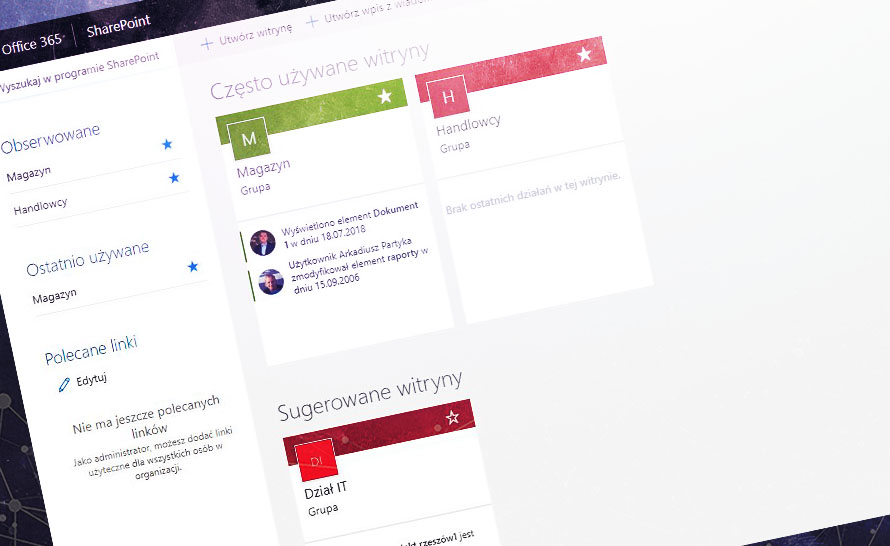
341f31d.png)